
你知道你可以創造嗎 3D物體 使用圖形設計工具? 使用Photoshop,您可以快速,輕鬆地執行奇蹟,而無需掌握該工具。
我們為您提供了一個實際案例,以便您了解該工具的基本用法及其所有可能性。 在這種情況下, 我們將在短短幾分鐘內創建一個世界球.
有 該材料
材料 我們將需要的是 一個圖像在這種情況下,為png格式的世界地圖,即沒有背景。 有了文件後,我們將打開它並 我們將選擇您的圖層。 最快的方法是通過“快速選擇”工具。 該程序的新版本使我們可以使用菜單頂部顯示的按鈕以簡單完美的方式選擇其圖層: 選擇並應用遮罩。
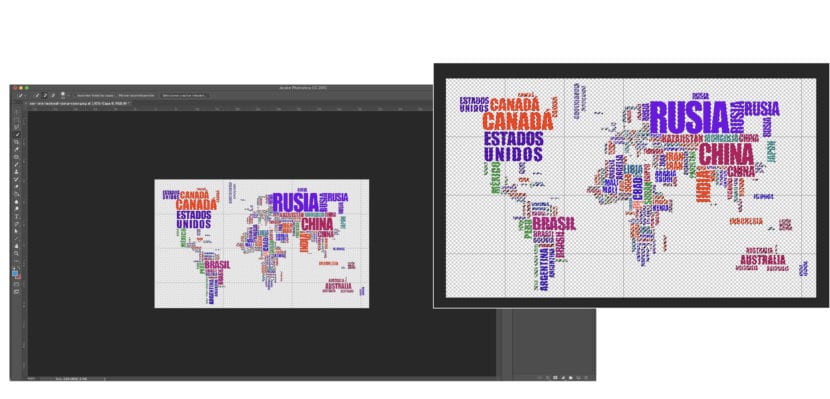
應用網格
下一步,選擇文件將是 創建網格,即3D效果。 我們必須遵循 下一條路線,如圖片所示:
- 圖層中的新網格-網格預設-球體。
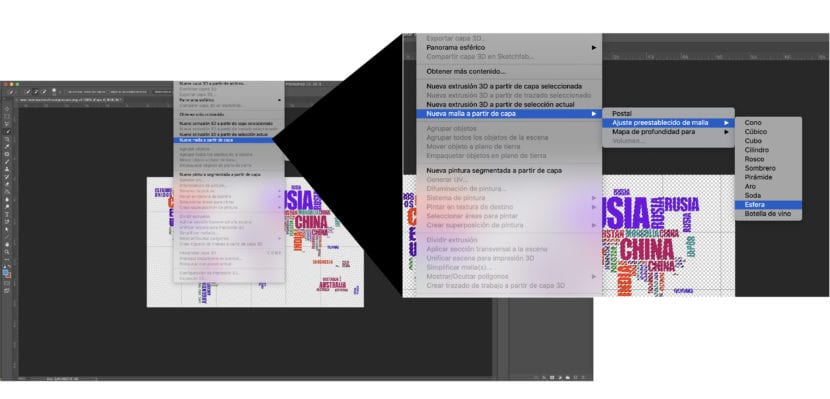
一個的效果 世界球 自動。
3D物件
創建3D對象時,將出現一個窗口,我們可以在其中確定 透視 我們想從球體上看到。 另外,用鼠標我們可以 旋轉物體 並看到他們所有的臉處於我們想要的位置。
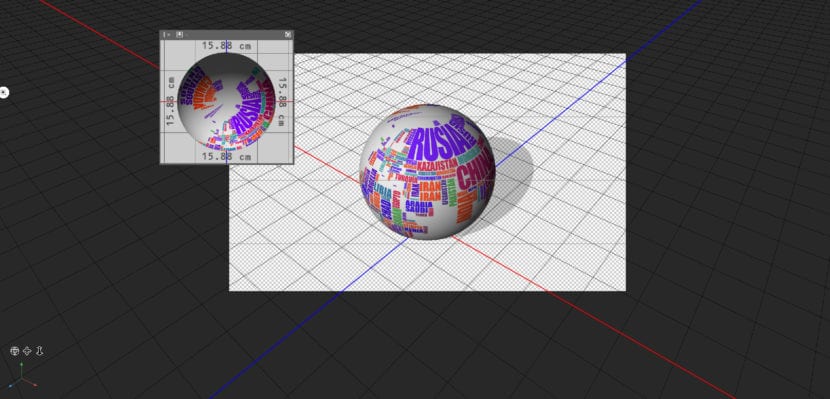
3D地圖的屬性
為了使其更具個性,我們可以修改 圖層屬性。 例如,確定球體的背景顏色。 正如我們在圖片中所示, 應用所需的顏色 帶有出現在側面菜單中的顏色選擇器。
此外,我們必須牢記,例如,如果要將此對象應用到非平坦的背景上,請創建該對像在房間中的外觀模型,則必須考慮 亮點。 依此, 球體的陰影應應用於一側或另一側。 在這種情況下,我們添加了一個平底。
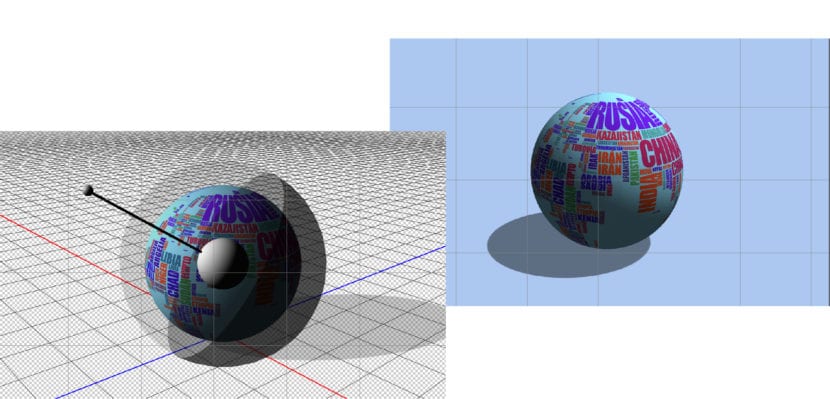
如您所見,它執行起來非常簡單, 結果是專業的 非常 有用的 在不同的圖形項目中。
在幾分鐘內創建您的3D對象!